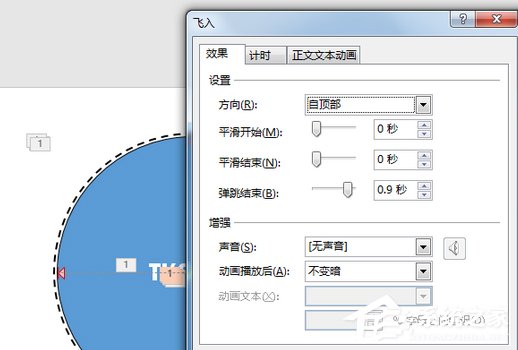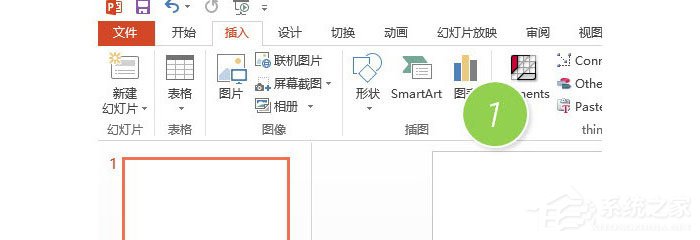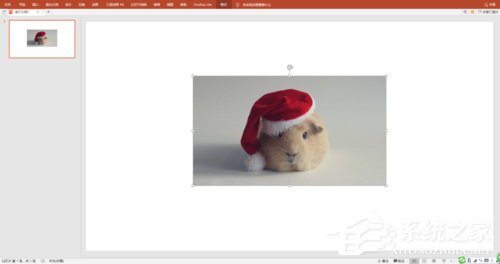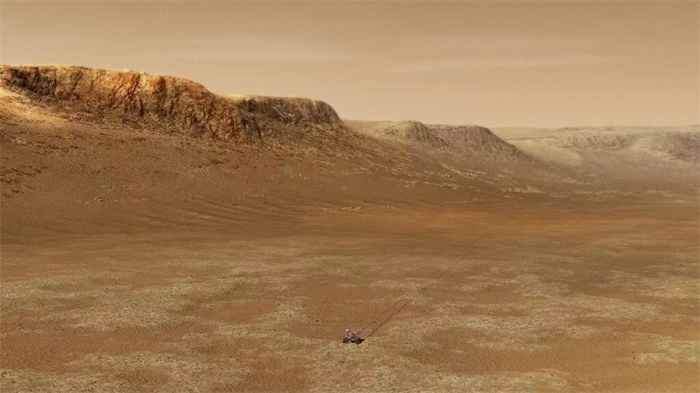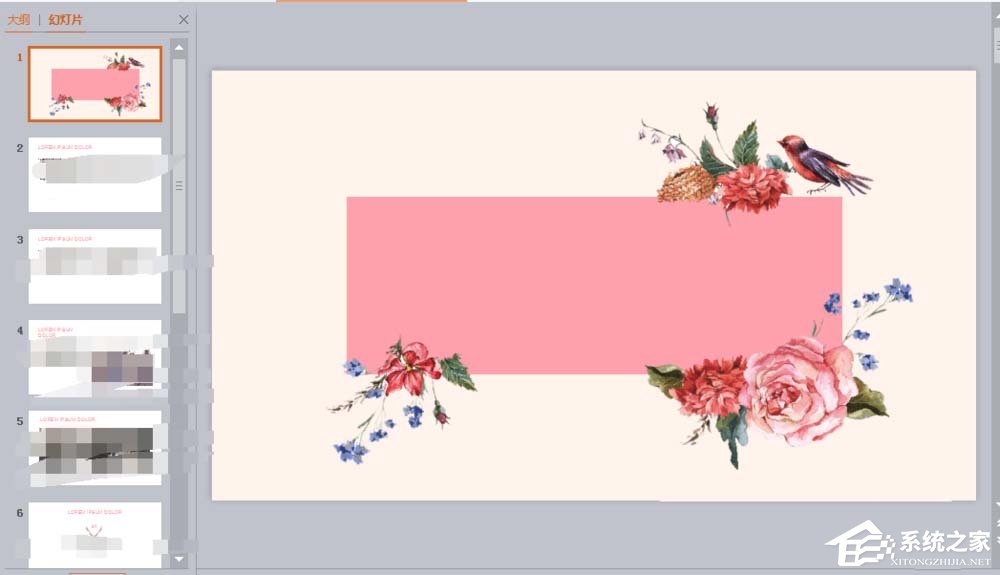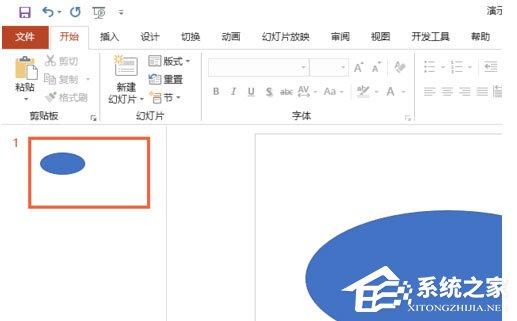Word打开文件时报错怎么办, 如果Word在打开文件时报告错误,该怎么办?有些用户想用Word编辑文档,但打开文档时不断报错。发生了什么事?如何解决这个问题?下面分享一个Word打开文件时如何解决错误的教程。
 的方法很简单,如下(以Office 2016为例):
的方法很简单,如下(以Office 2016为例):
1.创建一个新的空白Word文档,如下所示。
: 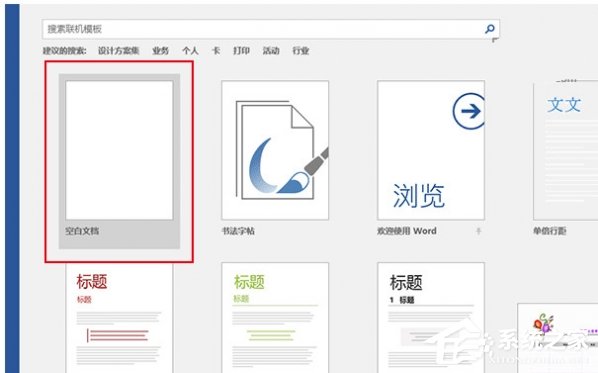 2.点击左上角的文件,如下图。
2.点击左上角的文件,如下图。
: 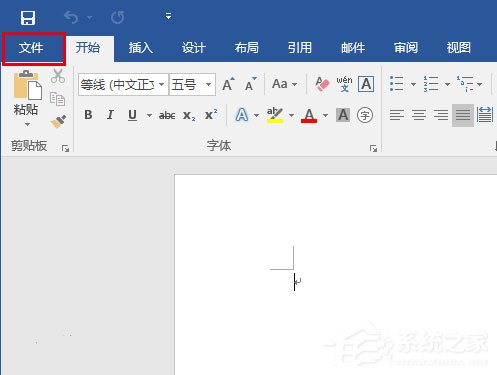 3.从左侧列表中选择一个选项,如下所示。
3.从左侧列表中选择一个选项,如下所示。
: 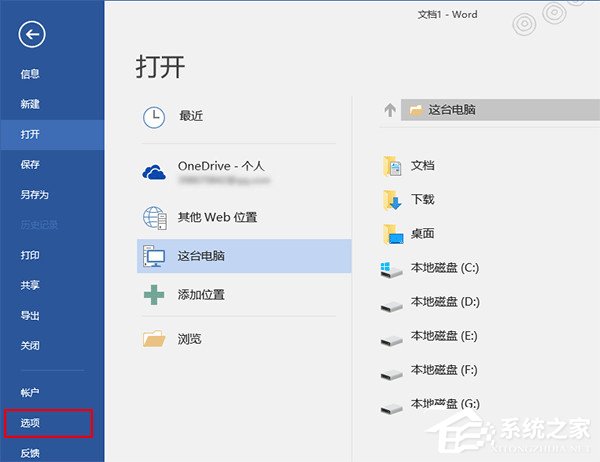 4.在左侧列表中选择最后一个信任中心,然后单击信任中心设置,如下所示。
4.在左侧列表中选择最后一个信任中心,然后单击信任中心设置,如下所示。
: 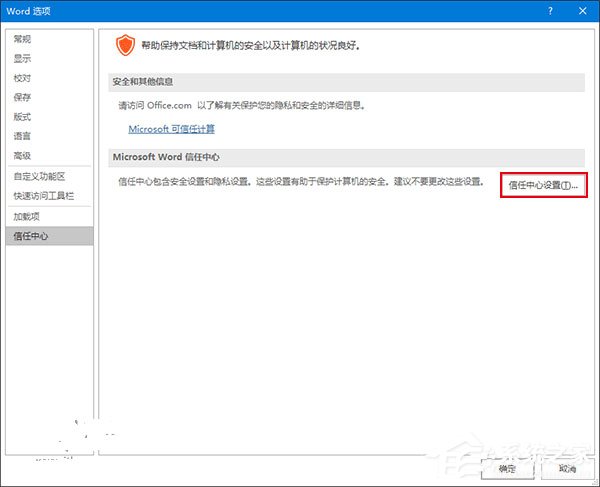 5.在左侧列表中选择受保护的视图,然后取消选中右侧的三个选项,点击确定,如下图所示。
5.在左侧列表中选择受保护的视图,然后取消选中右侧的三个选项,点击确定,如下图所示。
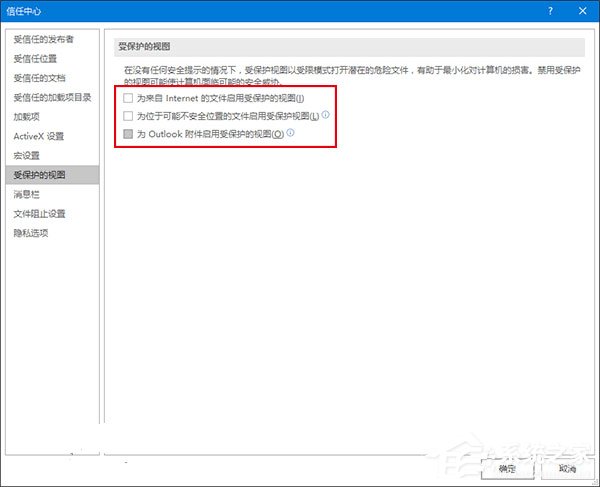 您现在应该可以打开问题文件了。但编辑查看后,最好恢复上述视图保护功能的复选框,以保证电脑的安全运行环境。
您现在应该可以打开问题文件了。但编辑查看后,最好恢复上述视图保护功能的复选框,以保证电脑的安全运行环境。
以上是我给大家分享的。在Word中打开文件时报告错误,该怎么办?Word在打开文件时报告了教程的所有内容。更多软件教程可以关注~
Word打开文件时报错怎么办,以上就是本文为您收集整理的Word打开文件时报错怎么办最新内容,希望能帮到您!更多相关内容欢迎关注。
未经允许不得转载:探秘猎奇网 » Word打开文件时报错怎么办(word打开文件时出错)

 探秘猎奇网
探秘猎奇网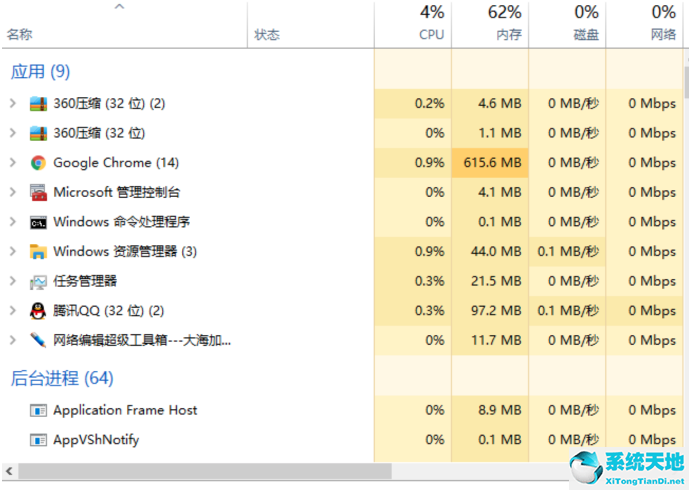 如何卸载升级(win10更新怎样卸载)
如何卸载升级(win10更新怎样卸载) 铁观音属于什么茶,铁观音的冲泡方法有哪些?
铁观音属于什么茶,铁观音的冲泡方法有哪些? 月子中心多少钱一月?怎么选择月子中心呢
月子中心多少钱一月?怎么选择月子中心呢 windows更新后一直闪屏(电脑更新win11后闪屏)
windows更新后一直闪屏(电脑更新win11后闪屏)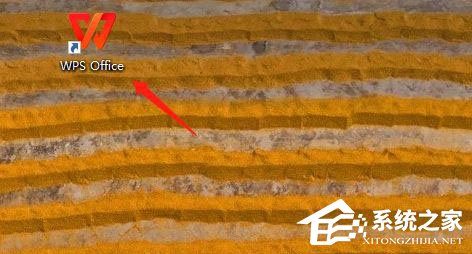 WPS中PPT怎么转换成Word文档(如何在WPS中将PPT转换为Word文档)
WPS中PPT怎么转换成Word文档(如何在WPS中将PPT转换为Word文档) 核桃的功效与作用,经常吃核桃有什么好处,经常吃核桃能治白发吗?
核桃的功效与作用,经常吃核桃有什么好处,经常吃核桃能治白发吗? WPS文本将数字输入上标或下标的操作方法分享(分享WPS文本中输入数字作为上标或下标的操作方法)
WPS文本将数字输入上标或下标的操作方法分享(分享WPS文本中输入数字作为上标或下标的操作方法) 怎么将谷歌浏览器的书签导出本地(谷歌浏览器怎样导入书签)
怎么将谷歌浏览器的书签导出本地(谷歌浏览器怎样导入书签)